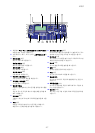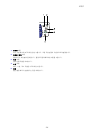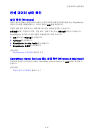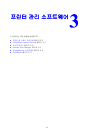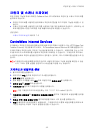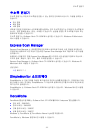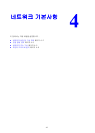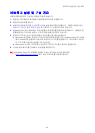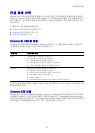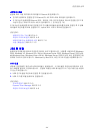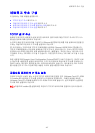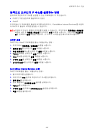프린터 및 스캐너 드라이버
3-2
프린터 및 스캐너 드라이버
모든 프린터 기능에 액세스하려면
Software Pack CD-ROM
에서 프린터 및 스캐너 드라이브를
설치하여 주십시오 .
프린터 드라이버를 사용하면 컴퓨터에서 프린터와 통신을 하고 프린터 기능을 사용할 수 있
습니다 .
스캐너 드라이버를 사용하면 이미지를 스캔하여 직접 개인 컴퓨터로 전송하고 , USB 또는 네
트워크를 통해 스캔한 이미지를 직접 애플리케이션에 적용할 수 있습니다 .
관련 항목 :
스캐너 드라이버 설치 페이지 7-3
CentreWare Internet Services
이 절에서는 프린터 드라이버와 함께 설치하여 웹 브라이저에서 사용할 수 있는 HTTP(Hyper Text
Transfer Protocol) 기반 웹 페이지 서비스 , 즉 CentreWare Internet Services 에 대해 설명합니다 .
이 페이지에서 프린터 상태 , 프린터 구성 옵션을 확인할 수 있습니다 . 네트워크에 있는 누구라
도 웹 브라이저 소프트웨어를 사용하여 프린터에 액세스할 수 있습니다 . 기계관리자 모드에서
는 컴퓨터 상에서 프린터 설정을 변경하거나 관리할 수 있으며 , 팩스 디렉토리를 설정할 수도 있
습니다 .
참고 : 기계관리자 비밀번호를 입력하지 않고도 사용자 모드에서 구성과 옵션을 확인할 수 있습
니다 . 그러나 현재 설정을 변경하거나 새 설정을 저장할 수는 없습니다 .
기계관리자 비밀번호 생성
1. 웹 브라우저를 실행합니다 .
2. 브라우저의 주소 필드에 프린터의 IP 주소를 입력합니다 .
3. 등록 정보 탭을 클릭합니다 .
4. 왼쪽 패널의 스크롤을 내려 보안으로 이동한 다음 관리자 설정을 선택합니다 .
5. 관리자 모드를 사용함으로 설정합니다 .
6. 기계관리자 ID 필드에 기계관리자 이름을 입력합니다 .
참고 : 기본 기계관리자 ID 와 비밀번호는 각각 "11111" 과 "x-admin" 입니다 .
7. 기계관리자 비밀번호와 기계관리자 비밀번호 재입력 필드에 기계관리자 비밀번호를 입력합
니다 .
8. 액세스 거부 ( 인증 실패로 인한 ) 필드에 허용할 액세스 시도 횟수를 입력합니다 .
9. 적용을 클릭하면 새 비밀번호가 설정됩니다 . 기계관리자의 이름과 비밀번호를 입력하여 로
그인한 사용자는 프린터 구성과 설정을 변경할 수 있습니다 .